Како користити Инстаграм
Шта треба знати
- У апликацији изаберите Направите нови налог и уђи телефон или емаил > код > име > Лозинка > рођендан > фото.
- Славина Истражите да бисте пронашли налоге које бисте можда желели да пратите и додирните + да додате нову објаву.
- Додирните срце да лајкујете објаву и додирните Облачићу да додате коментар.
Овај чланак објашњава шта треба да знате да бисте започели са Инстаграмом.
Преузмите Инстаграм и креирајте налог
Прва ствар коју треба да урадите је да преузмете Инстаграм апликацију за свој иОС или Андроид уређај. Након што га преузмете, направите налог. Ево како то функционише.
Док можете приступити Инстаграм на десктопу, функционалност је ограничена. Инстаграм је оптимизован за мобилно искуство.
-
Покрените Инстаграм и додирните Направите нови налог. (На Андроид уређају додирните Пријавите се помоћу е-поште или броја телефона.)
Ако имате Фацебоок налог, имате могућност избора Пријавите се са Фејсбуком.
-
Изаберите да се региструјете помоћу броја телефона или адресе е-поште. Славина
Телефон а затим унесите свој број телефона или додирните Емаил да унесете адресу е-поште. Славина Следећи када завршите.
Инстаграм шаље код за потврду путем е-поште или текста. Унесите код и изаберите Следећи.
Додајте своје име и изаберите Следећи.
-
Направите лозинку и изаберите Следећи.

-
Додајте свој рођендан и изаберите Следећи.
Ове информације се не користе као део вашег профила. Инстаграм жели да потврди да ли сте старији од 13 година, што је прописана старост. Ако сте млађи од 16 година, Инстаграм ће аутоматски учините свој налог приватним из безбедносних разлога, али касније можете да га објавите.
Сада када сте креирали свој Инстаграм налог, додирните Следећи да пронађе људе за праћење.
-
Славина Повежите се на Фејсбук да пронађете Фацебоок пријатеље који су на Инстаграму или додирните Скип да прескочите овај корак.
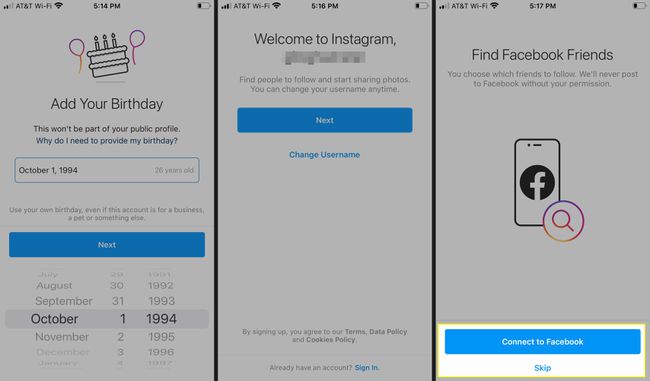
Инстаграм не додаје аутоматски Фацебоок пријатеље на ваш налог. Ви бирате које пријатеље ћете пратити на Инстаграму.
Славина Претражите своје контакте да пронађете пријатеље на Инстаграму или додирните Скип да прескочите овај корак.
-
Славина Додајте фотографију да бисте додали своју слику профила или додирните Скип да прескочите овај корак.
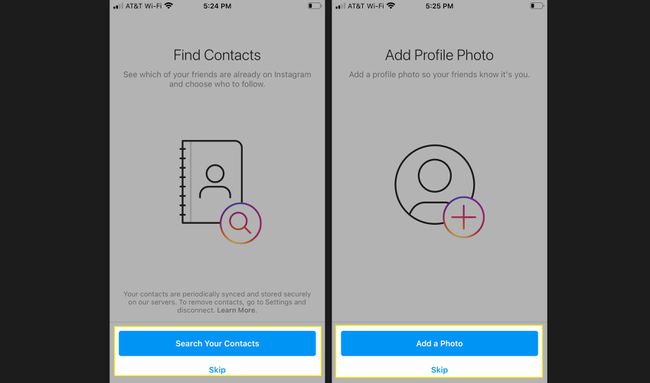
Инстаграм предлаже налоге које бисте можда волели да пратите. Славина Пратити поред било кога кога желите да пратите. Славина Финд да бисте пронашли пријатеље на Фејсбуку. Славина Следећи наставиће се.
-
Можете почети са објављивањем. Инстаграм наставља да предлаже налоге које треба пратити.

Инстаграм фотографије су подразумевано постављене на јавне тако да свако може да види ваше постове. Лако је то промените га у приватно.
Како се кретати кроз свој Инстаграм феед
Након што креирате свој Инстаграм налог, имате неке пратиоце и пратите друге налоге, ево основа навигације вашим Инстаграм фидом.
Када отворите Инстаграм, аутоматски сте на свом Кућа страницу, означену иконом куће у доњем менију. Ваша почетна страница се такође назива ваш Инстаграм феед. То је место где видите и скролујете постове људи и налога које пратите.
-
У доњем менију додирните Истражите да бисте отишли на страницу Истражи. Инстаграм вам представља налоге који вам се могу свидети.
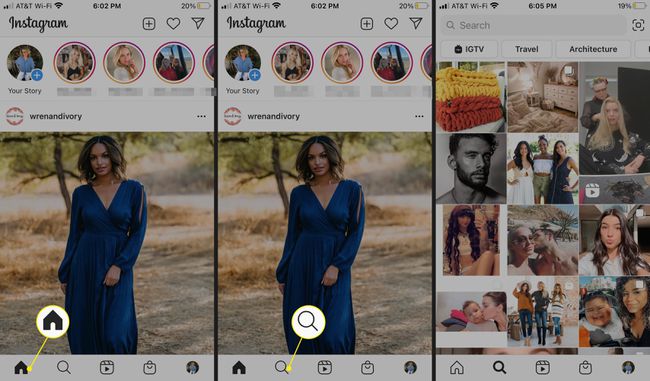
-
У доњем менију додирните Реелс да видите кратке, забавне и популарне видео снимке.

Инстаграмова функција Реелс је слична ТикТок. Колутови могу бити дуги до 60 секунди.
-
У доњем менију додирните Схоп да бисте видели одабране колекције производа које би вам могле бити занимљиве.

-
У доњем менију додирните свој профилна слика или икона да видите своје претходне постове, уредите свој профил, приступите налозима које пратите и који вас прате и још много тога.
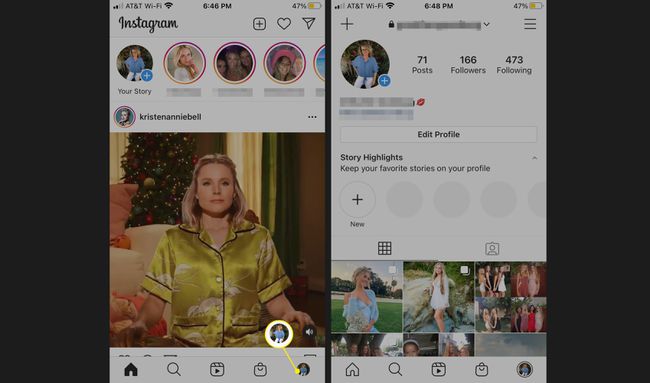
На врху екрана тапните на знак плус да додате нову објаву.
-
Додирните срце да видите захтеве за праћење, пратите предлоге, коментаре и свиђања на своје објаве.

-
Додирните директну поруку икона (изгледа као Фејсбук Мессенгер икона) да бисте видели историју ваших активности директних порука. Славина Цомпосе (изгледа као оловка и блок) да започнете нову поруку, а затим изаберите примаоца и додирните Ћаскање.

Додирните било коју од округлих икона сличица на профилним сликама ваших пријатеља на врху вашег кућног фееда да бисте видели њихову Инстаграм причу.
Како се бавити Инстаграм објавама
Ево шта треба да урадите да бисте остварили интеракцију са Инстаграм налозима које пратите.
-
Да бисте означили да вам се објава свиђа, додирните срце испод њега.
Почевши од маја 2021., Инстаграм је додао функцију која корисницима омогућава да сакрију број лајкова. Можете или сакрити свиђања на свим објавама у свом фееду или можете сакрити лајкове на својим објавама. Иди на Постови одељак у подешавањима Инстаграма да бисте искључили лајкове у свом фиду. Идите у појединачне постове Више мени (који представља три вертикалне тачке) да бисте искључили лајкове за ту објаву.
-
Да бисте коментарисали, додирните Облачићу испод објаве унесите коментар, а затим додирните пошта.
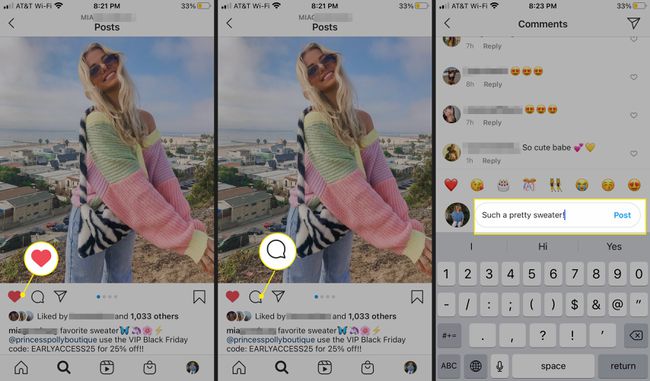
-
Додирните папирни авион да пошаље пост неком другом. Додирните особу са којом желите да је поделите, а затим додирните Пошаљи.

Ако је објава са јавног налога са омогућеним дељењем, можете да делите објаву у својој Инстаграм причи.
Како поставити фотографију на Инстаграм
Ево како да поставите фотографију на Инстаграм.
У свом почетном фиду додирните знак плус на врху екрана.
-
У дну додирните пошта да поставите слику или видео.
Славина Прича до направите Инстаграм причу, славина Реелс до направите Инстаграм Реел или додирните Уживо да емитује ан Инстаграм уживо поток.
-
Под Недавно, померите се надоле да бисте изабрали фотографију или видео из апликације Фотографије. Славина Следећи по завршетку.

Славина Изаберите Вишеструко да додате више од једне фотографије у свој пост.
Изаберите филтер за фотографију, а затим додирните Следећи.
Напишите натпис, а затим додирните Означите људе да означите људе на фотографији.
-
По жељи, додајте локацију и аутоматски делите на Фацебоок-у, Твиттер-у или Тумблр-у. Када завршите, додирните Објави.

Постоји још више интеграције Инстаграм-Твиттер-а за иОС кориснике. Ако вам се свиђа Твиттер пост и желите да га поделите у својој Инстаграм причи, додирните твит, а затим додирните Објави икону и изаберите Инстаграм приче. Твит ће се појавити у вашој причи.
Конфигуришите подешавања приватности и безбедности
Као и на свим друштвеним мрежама и апликацијама, сигурност на Инстаграму је од суштинског значаја. Ево неколико савета за додавање додатне заштите свом Инстаграм налогу:
- Учините свој профил приватним уместо јавним: Подразумевано, све Инстаграм фотографије су постављене као јавне тако да свако може да види ваше постове. Лако је то промените га у приватно.
- Избришите фотографију: Да бисте избрисали једну од својих фотографија, додирните три тачке поред њега и изаберите Избриши.
- Пријави фотографију: Ако се фотографија другог корисника чини неприкладном за Инстаграм, додирните три тачке поред њега и изаберите Извештај. Такође можете да искључите или опозовете праћење налога.
- Блокирајте корисника: Блокирајте корисника да их спречите да вас прате или виде ваш профил. Такође је лако деблокирајте некога на Инстаграму.
- Користите ограничења и скривене речи: Функције Ограничења и Скривене речи имају за циљ да спрече кориснике да остављају увредљиве или мржње коментаре или директне поруке. Ограничења блокирају интеракције људи који вас не прате или су тек недавно почели. Скривене речи вам омогућавају да филтрирате одређене речи, фразе и емоџије; сваки ДМ захтев који садржи термин који сте означили ићи ће у посебну фасциклу.
